iPhone 및 iPad를 보호하는 방법(iOS 12)
게시 됨: 2018-12-21온라인 인신매매가 스마트폰으로 전환되면서 휴대폰을 표적으로 하는 악성 행위도 증가하고 있다. 그리고 Apple과 같은 거대 기업이 눈에 띄지 않는 버그를 찾기 위해 화이트 햇 해커에게 비용을 지불하기 때문에 iPhone, iPad를 해킹하는 것이 터무니없다고 생각한다면 완전히 옳지 않습니다! 모든 대중적인 믿음 iPhone과 달리 iPad는 해킹될 수 있습니다.
여기에서는 iOS 12를 실행하는 iPhone, iPad를 보호하는 방법에 대해 설명합니다.
온라인 구매부터 개인 데이터 저장까지 모든 일상 활동에 스마트폰이 사용됩니다. iPhone은 부모님이나 친구보다 나에 대해 더 많이 알고 있습니다. 그렇기 때문에 iPhone, iPad를 보호하는 것이 중요합니다. Apple 기기용 최신 소프트웨어 업데이트에는 다양한 보안 기능이 포함되어 있습니다. 개인 정보 보호를 의식하는 사람들 iOS 12.1.2는 iPhone, iPad 보안을 강화하는 데 도움이 되는 다양한 멋진 기능을 제공합니다.
따라서 우리가 기다리고 있는 것은 해커로부터 iPhone, iPad를 보호하는 방법을 살펴보겠습니다.
iPhone, iPad를 해커로부터 보호하는 방법?
어디를 가든지 많은 양의 귀중한 개인 데이터와 민감한 데이터가 iPhone에 저장되어 있습니다. 따라서 iPhone을 보호하는 것이 가장 중요하며 iOS는 큰 역할을 합니다.
아래에 설명된 대로 iPhone 설정을 특정 변경하여 장치 보안을 강화하고 잠글 수 있습니다. 그러나 우리가 그것을 하는 방법을 배우기 전에 언급할 가치가 있는 한 가지 포인트는 추가 보안이 때때로 속도, 생산성 및 iPhone 작동 방식의 결함과 장애로 이어진다는 것입니다. 보안을 추가하면 장치 속도가 저하되지만 그만한 가치가 있습니다.
해커로부터 iPhone을 보호하는 방법
1. 강력한 암호 설정
보안의 핵심 규칙은 승인되지 않은 사람이 기기에 접근하지 못하도록 하는 것입니다! Face ID 또는 Touch ID를 사용하는지 여부는 중요하지 않습니다. 중요한 것은 최소 6자리 암호를 설정하고 사용해야 한다는 것입니다. 암호가 길수록 장치가 더 안전합니다.
강력한 암호를 설정하려면 설정 > Touch ID 및 암호 로 이동하고 암호를 입력하고 암호 옵션을 눌러 사용 가능한 모든 옵션을 확인합니다. 여기에서 사용자 지정 영숫자 코드 또는 사용자 지정 숫자 코드 또는 4자리 숫자 코드 를 선택합니다(마지막 옵션은 해킹 및 크랙이 쉽기 때문에 권장하지 않음).
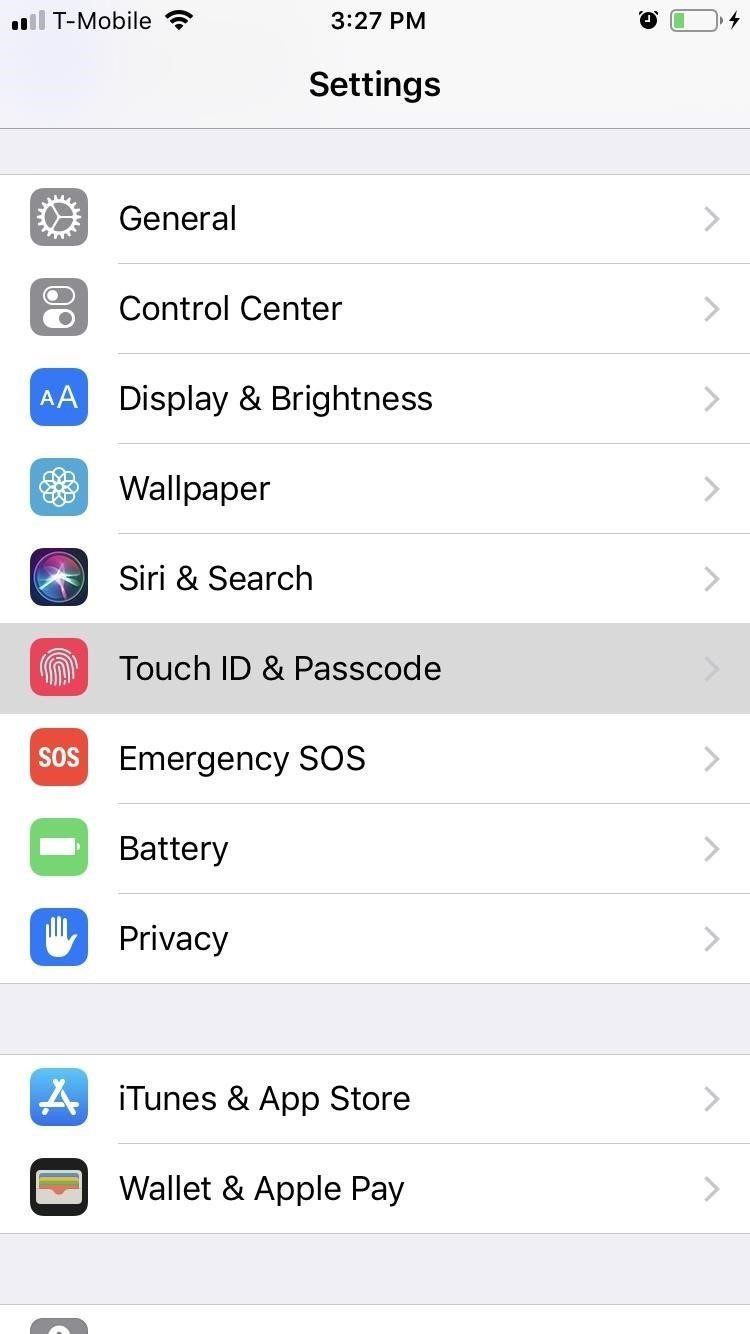
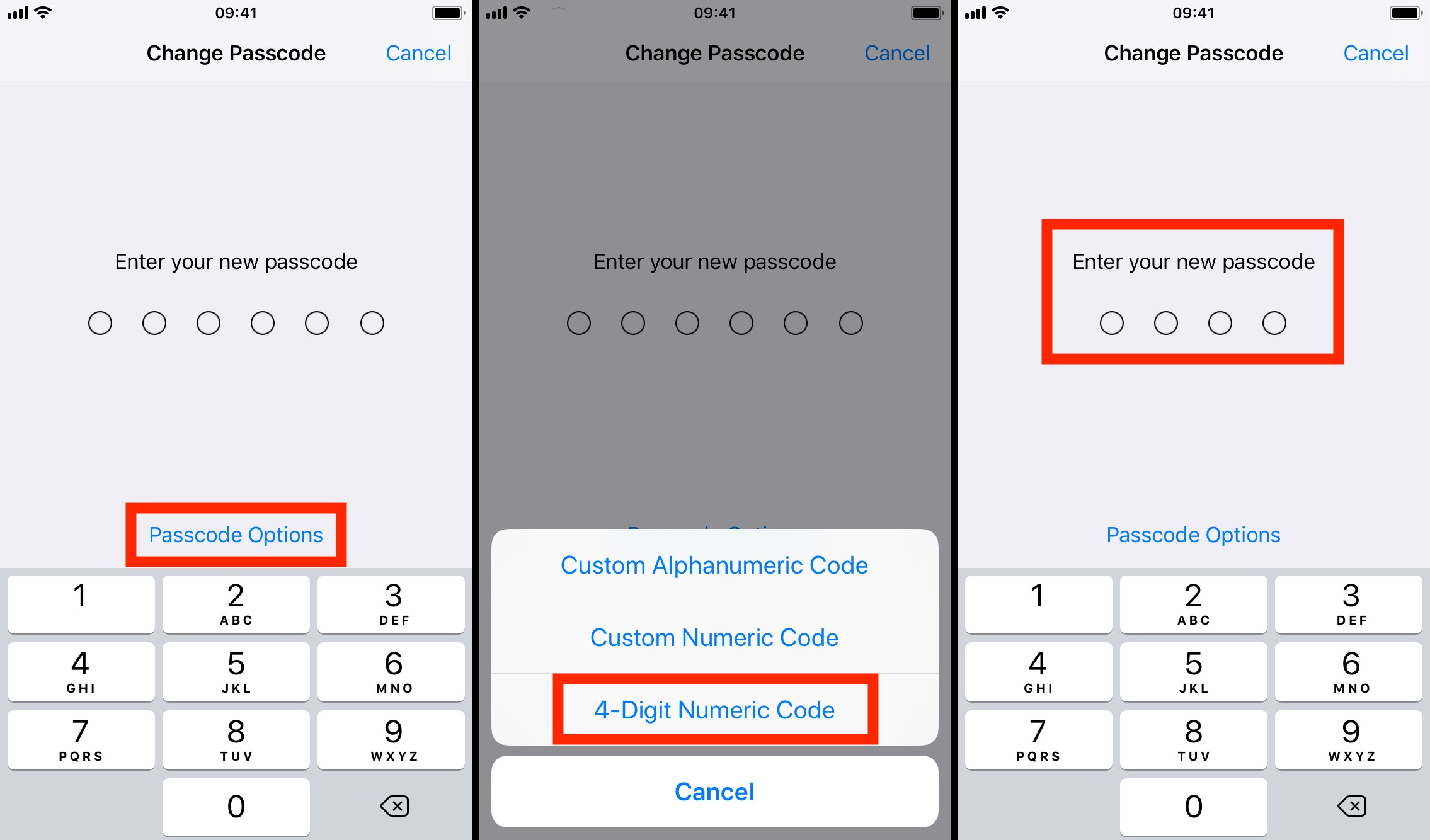
2. 자동 iOS 업데이트 활성화
iOS 기기를 최신 소프트웨어로 업데이트하는 것이 가능한 공격으로부터 기기를 보호하는 가장 좋은 방법입니다. iOS 12의 새로운 기능을 사용하면 iOS 업데이트를 자동으로 설치할 수 있습니다. 즉, 사용자 개입 없이 iPhone 또는 iPad의 운영 체제가 항상 최신 상태로 유지됩니다.
활성화하려면 설정 > 일반 > 소프트웨어 업데이트 로 이동한 다음 자동 업데이트 를 탭합니다. 여기에서 슬라이더를 오른쪽으로 이동하여 자동 업데이트를 활성화합니다.
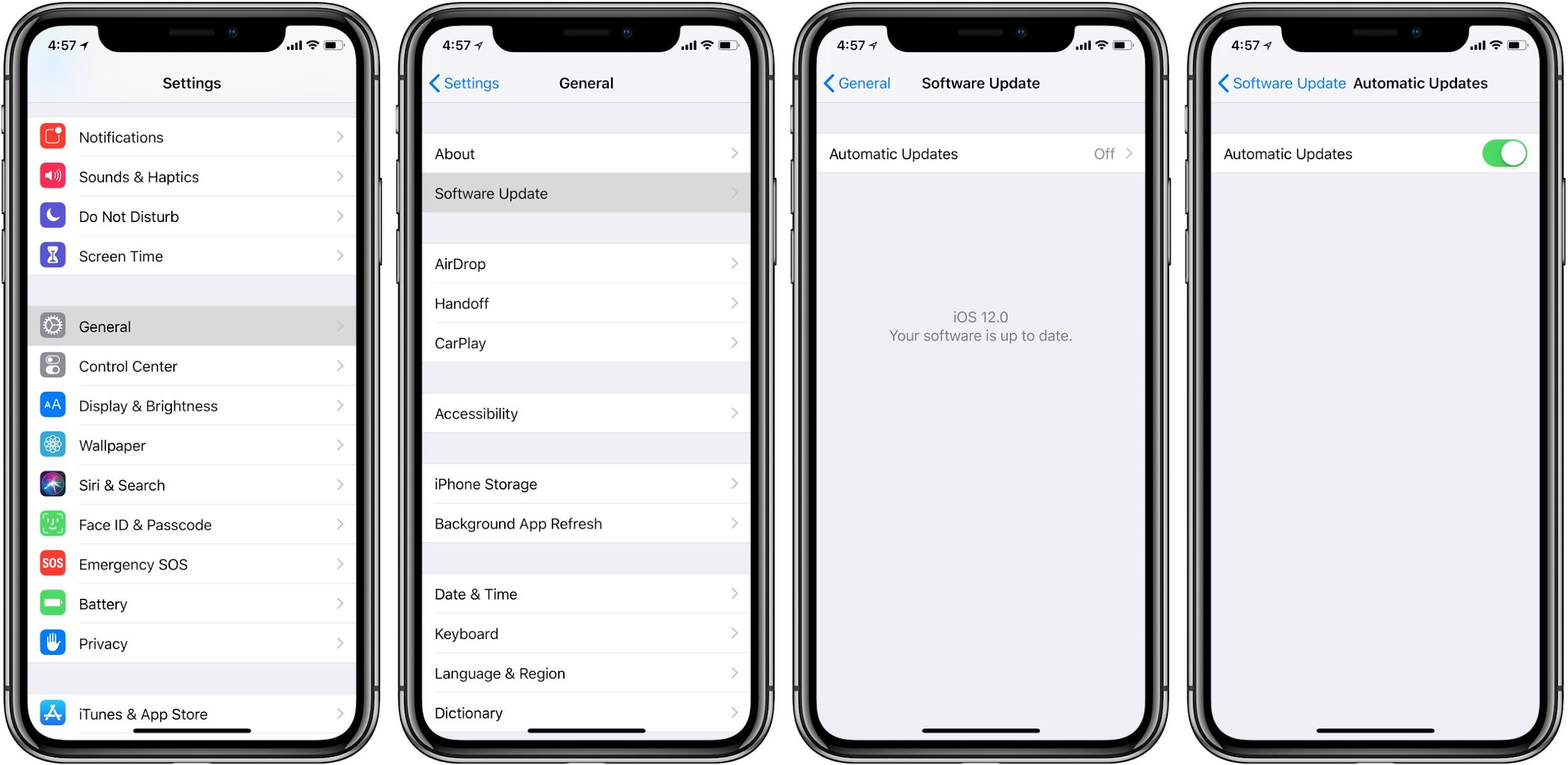
3. 터치/Face ID 인증 제어
Touch ID/Face ID와 함께 작동해야 하는 앱 또는 기능을 제어하고 싶습니다. 그렇다면 운이 좋은 iOS 12에서 그렇게 할 수 있습니다.
다음에 대한 Touch ID/Face ID를 변경할 수 있습니다.
- 애플 페이
- 아이폰 잠금 해제
- 비밀번호 자동완성
- 아이튠즈와 앱스토어
그렇게 하려면 설정 > Touch ID 및 암호/Face ID 및 암호 로 이동합니다.
기존 암호를 입력하고 Touch ID/Face ID 액세스를 제어합니다.
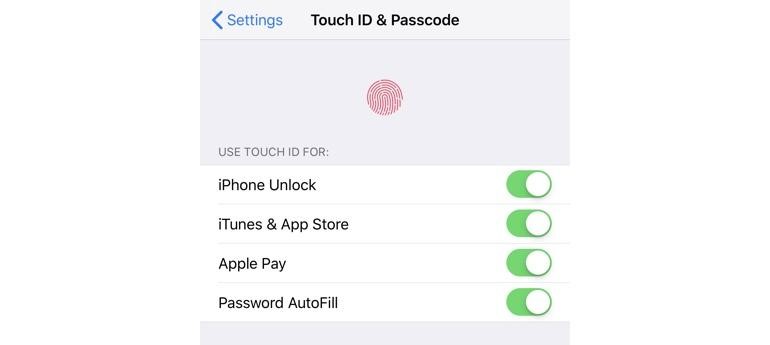
4. 비밀번호 자동완성
iOS 12에서 Apple이 도입한 이 킬러 보안 기능을 좋아할 수 있습니다.
iOS 12는 이제 iCloud 키체인을 사용하여 비밀번호 자동 완성 기능을 제공하고 1Password, LastPass 및 Dashlane과 같은 타사 비밀번호 앱과 연결하는 기능을 제공합니다. 즉, 다른 운영 체제를 사용하는 곳이면 어디에서나 암호에 액세스할 수 있습니다.
이 기능을 활성화하려면 설정 > 암호 및 계정 > 암호 자동 완성 으로 이동하십시오. 여기에서 슬라이더를 오른쪽으로 이동하여 암호 자동 완성을 활성화하고 사용하려는 암호 관리자를 선택합니다.
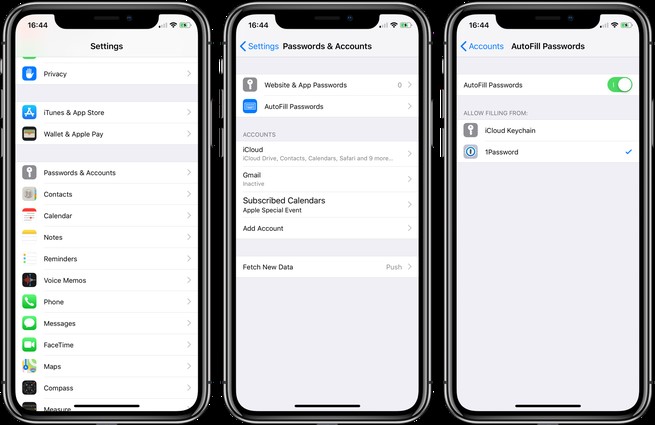
5. 잠긴 iPhone 또는 iPad에서 손쉬운 사용 제어
잠긴 iPhone, iOS 12를 실행하는 iPad 화면에서 데이터 접근성을 제어합니다.
Apple의 최신 소프트웨어 업데이트 iOS 12를 사용하면 다음을 제어할 수 있습니다.
- 알림 센터
- 부재중 전화 반환
- 지갑
- 오늘 보기
- USB 액세서리
- 홈 컨트롤
- 시리
- 메시지로 답장
- 통제실
여기서 요점은 접근성이 낮을수록 데이터와 장치가 더 안전해질 것입니다. 무엇보다도 iPhone 또는 iPad가 1시간 이상 잠겨 있는 경우 다른 서비스에서 Lightning 포트에 액세스하지 못하도록 하는 USB 액세서리 기능이 가장 유용합니다.
기능을 사용하려면 설정 > 얼굴(또는 터치) ID 및 암호 로 이동하고 메시지가 표시되면 암호를 입력합니다. 이제 ALLOW ACCESS WHEN LOCKED 섹션으로 스크롤하여 여기에서 허용/비허용하려는 기능을 활성화/비활성화합니다.
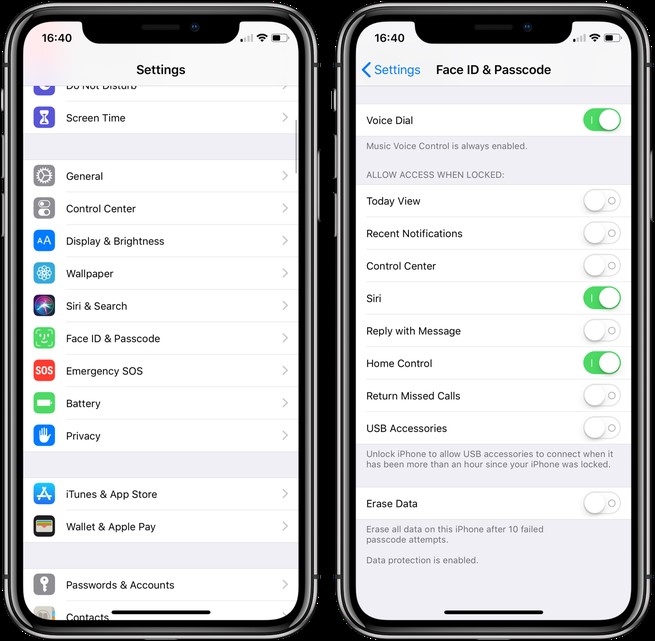
또한 읽기: 차단된 웹 사이트에 액세스하는 방법
6. 무차별 대입 보호 설정
승인되지 않은 사용자가 iOS 12의 새로운 보안 기능을 사용하여 암호를 추측하는 것을 방지합니다. GrayKey 사건 이후 Apple은 암호 시도 횟수를 제한하는 새로운 보안 기능을 제공합니다. 그 후 iPhone 또는 iPad의 데이터는 자체적으로 지워집니다.
설정 > 얼굴(터치) ID 및 암호 로 이동하여 암호를 입력합니다. 다음 화면에서 아래로 스크롤하여 데이터 지우기 옵션을 찾습니다. 기능을 활성화하려면 슬라이드를 오른쪽으로 이동하세요.
그렇게 하면 기기 잠금 해제 시도가 10회 실패하면 모든 개인 데이터가 자동으로 지워집니다.
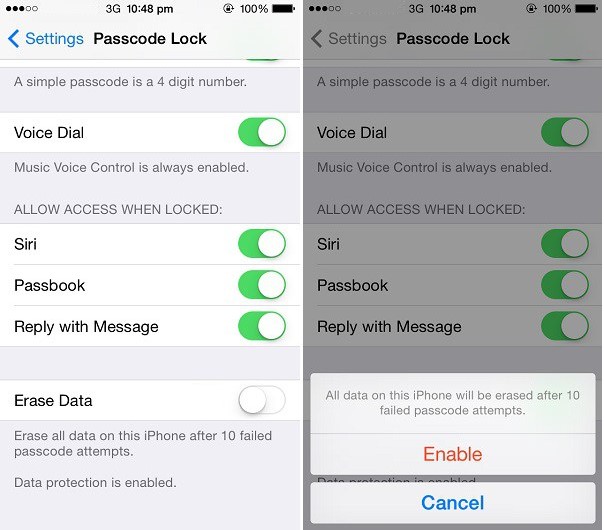

7. iOS 12에서 재사용된 비밀번호 찾기
iOS 12에서 Apple은 강력한 암호를 생성하는 데 도움이 될 뿐만 아니라 암호를 재사용했는지 식별하는 데 도움이 되는 새로운 암호 관련 기능을 도입했습니다.
iOS 12에서 재사용된 비밀번호를 식별하려면 설정 > 비밀번호 및 계정 > 웹사이트 및 앱 비밀번호 로 이동합니다. Face ID/Touch ID 또는 암호를 사용하여 확인합니다.
그러면 암호 목록이 표시되고 아래로 스크롤하여 암호 옆에 느낌표가 있는 회색 삼각형이 표시되는지 확인합니다. 해당 항목이 있는 경우 비밀번호가 재사용되었으며 변경해야 함을 의미합니다. 비밀번호를 변경하려면 웹사이트에서 비밀번호 변경 을 탭합니다.
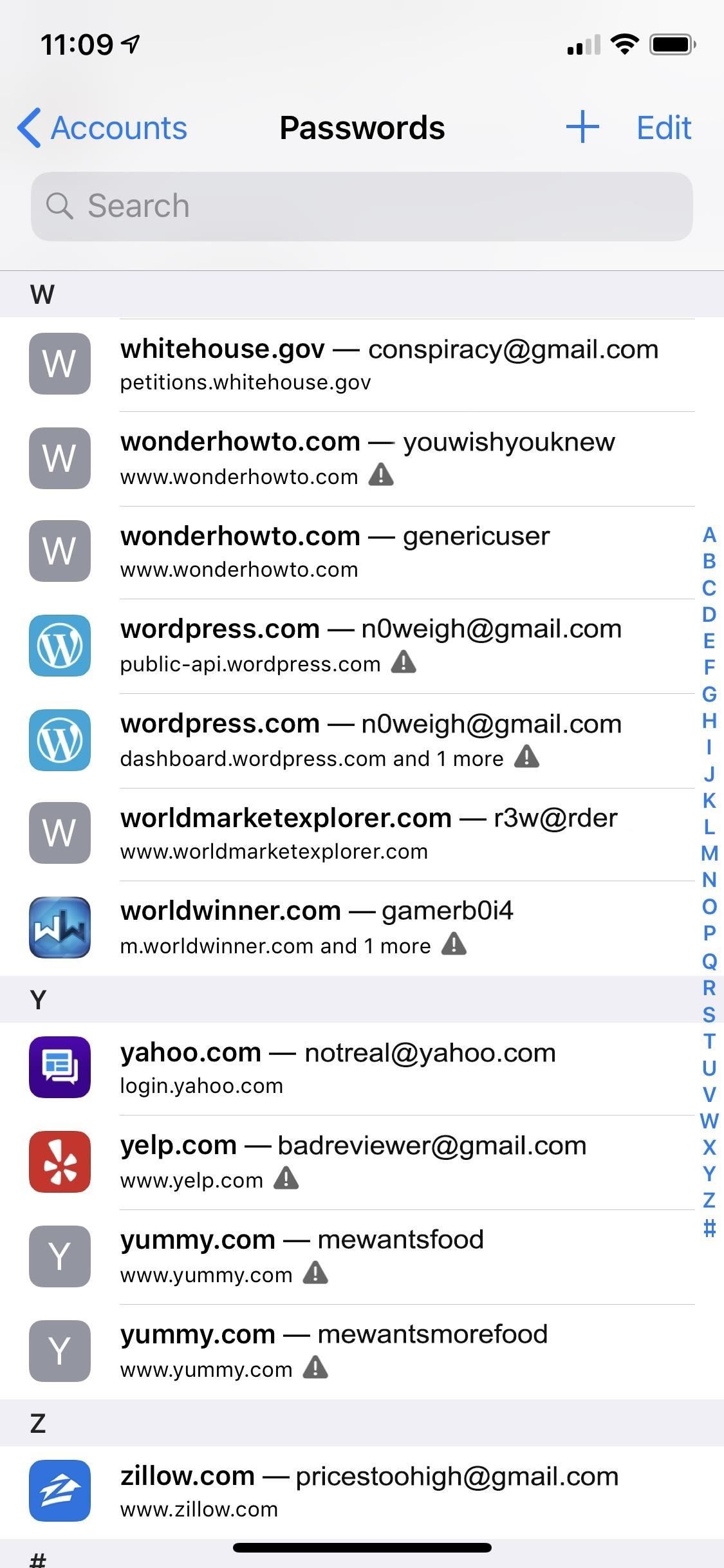
8. 잠금 화면 시간 초과 줄이기
더 많은 보안을 위해 잠금 화면 시간 초과를 최소로 설정하십시오. iOS 12는 30초부터 사용 안함까지 다양한 옵션을 제공합니다.
자동 잠금 시간을 변경하려면 설정 > 디스플레이 및 밝기 > 자동 잠금으로 이동하십시오.
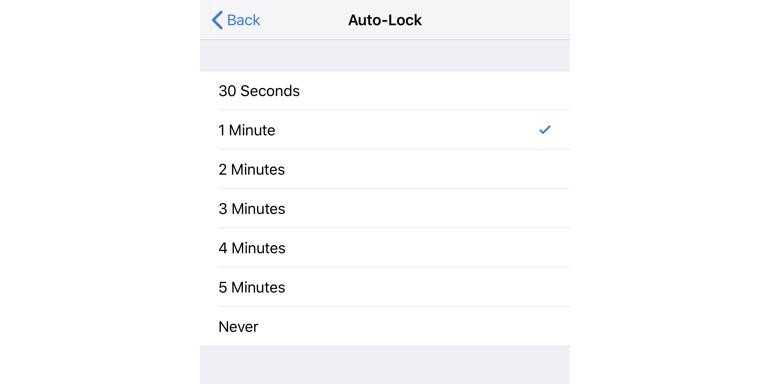
9. 생체 인식 제한 및 비밀번호 사용 강제
iOS 11과 마찬가지로 iOS 12에서도 Touch 또는 Face ID를 비활성화하고 암호 사용을 강제할 수 있습니다.
전원버튼을 연속 5회 누르기(SOS 긴급호출 기능이 활성화된 경우 해제)
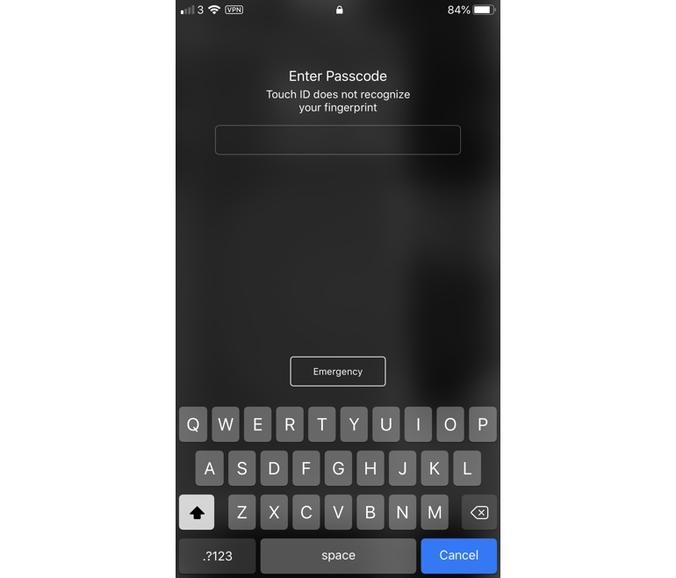
10. 2단계 인증 설정
개인 정보를 강화하는 또 다른 강력한 보안 기능은 이중 인증을 설정하고 사용하는 것입니다. 이것은 나쁜 사람이 당신의 iCloud 사용자 이름과 암호에 접근하더라도 로그인할 수 없다는 것을 의미합니다. Apple은 사용자가 선택하지 않은 장치에 로그인할 수 없는 인증 코드를 보낼 것이기 때문입니다. 이는 주요 공격을 처리하는 데 도움이 됩니다.
활성화하려면 설정 으로 이동하고 화면 상단에서 이름을 탭하고 > 비밀번호 및 보안 > 2단계 인증 을 탭합니다.
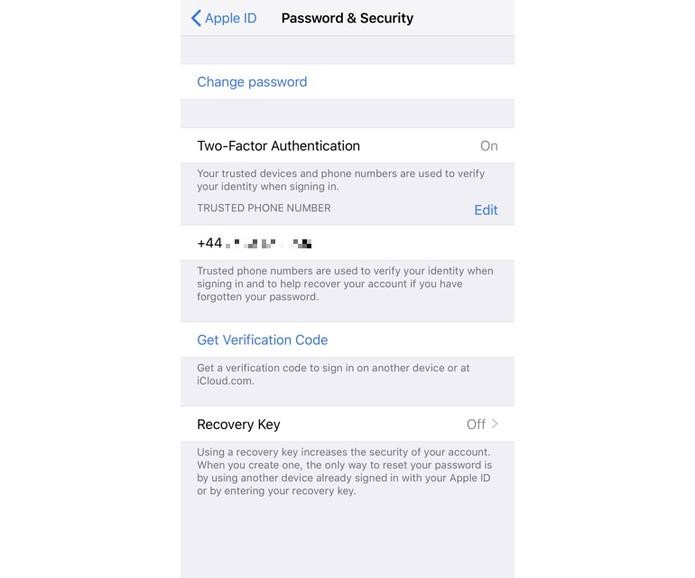
11. 복구 키 설정
2단계 인증 구성 외에 복구 키도 구성할 수 있습니다.
이를 위해 2단계 인증의 경우 설정 > 화면 상단의 이름 탭 > 비밀번호 및 보안 > 2단계 인증 을 선택하고 복구 키 를 설정합니다.
이 키가 설정되면 다른 기기에 로그인할 수 없으며 비밀번호를 재설정할 수도 없습니다.
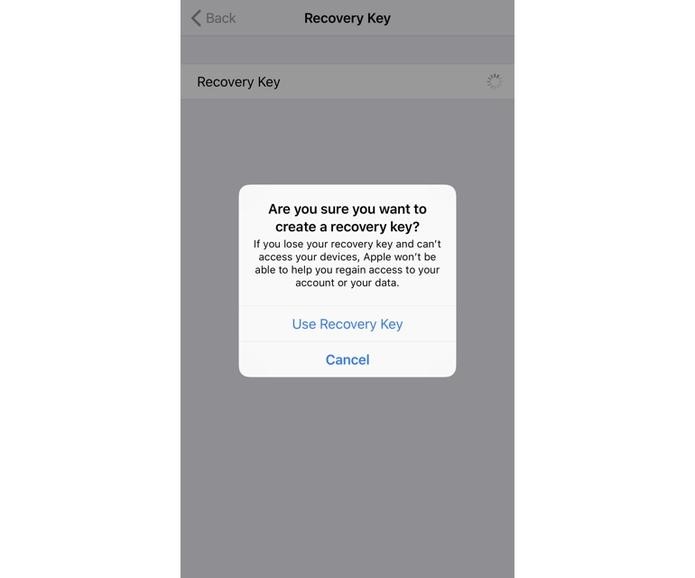
12. 중복 위젯 비활성화
iPhone이 잠겨 있어도 위젯을 통해 데이터가 누출될 수 있습니다. 위젯을 편집하거나 오늘 보기에 액세스하지 못하도록 비활성화할 수 있습니다.
iPhone, iPad 홈 화면에서 오른쪽으로 스와이프하여 오늘 보기 패널로 이동한 다음 화면 하단으로 스크롤하여 편집 을 누르십시오. 그런 다음 여기에서 위젯을 제거할 수 있습니다.
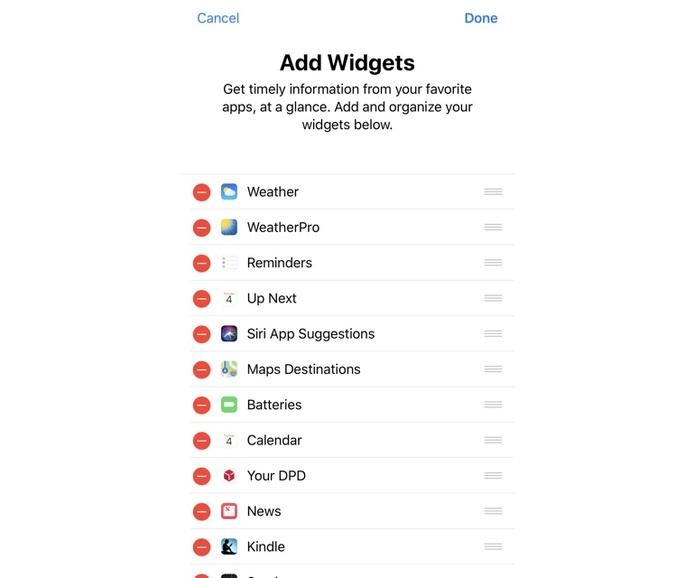
13. "나의 iPhone 찾기" 켜기
이 기능은 휴대전화에 대해 걱정하거나 때때로 사물에 부주의한 사람들에게 도움이 됩니다.
이 기능을 활성화하려면 설정 으로 이동 > 화면 상단에서 이름을 탭하고 > iCloud > 나의 iPhone 찾기 로 이동합니다.
여기에서 마지막 위치 보내기 옵션을 선택하여 배터리가 부족하면 기기의 마지막 위치가 Apple로 전송되어 기기가 죽거나 분실되었을 때 기기를 찾을 수 있도록 합니다.
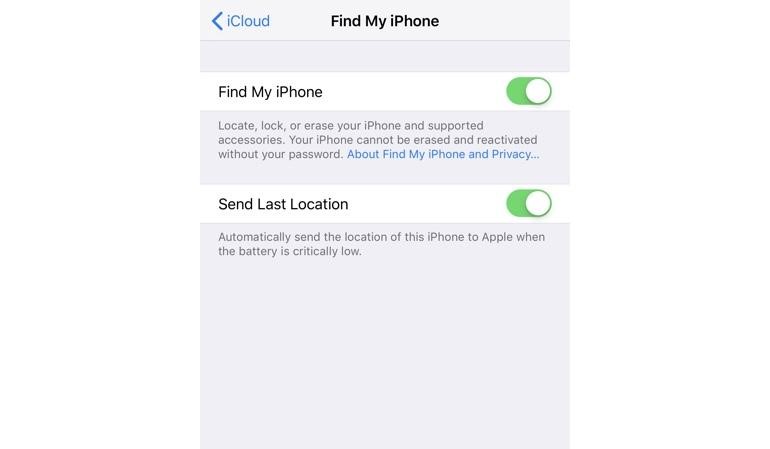
읽어야 할 내용: 받은 편지함에서 스팸 메일 수신을 줄이는 방법은 무엇입니까?
14. 알림 데이터 유출 통제
잠금 화면 알림은 민감한 정보를 드러낼 수 있습니다. 이를 방지하는 방법은 다음과 같습니다.
설정 > 알림 > 미리보기 표시 로 이동하여 잠금 해제 시 또는 사용 안 함 으로 설정을 변경합니다.
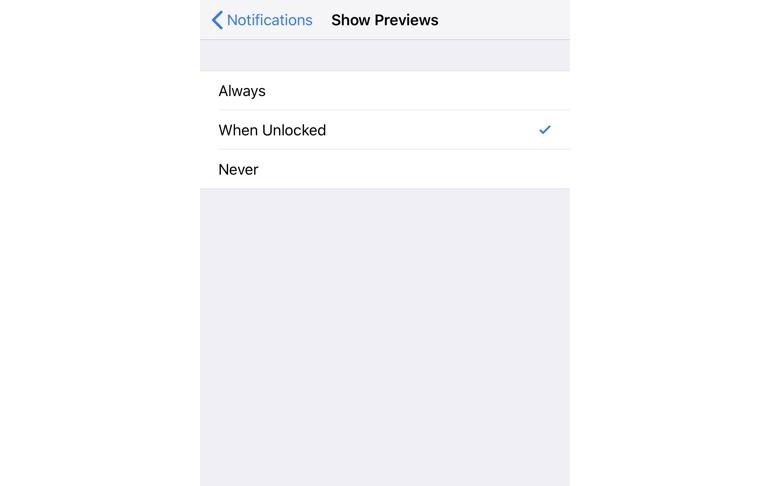
15. 위치 공유 제어
앱이 사용자의 위치에 액세스하는 시기와 방법을 제어합니다.
설정 > 개인 정보 보호 > 위치 서비스로 이동하십시오. 여기에서 다양한 옵션 중에서 선택하여 위치 공유를 제한합니다.
다음 중에서 선택할 수 있습니다.
- - 절대
- – 앱 사용 중
- - 언제나
각 앱은 위치 데이터를 사용하는 방법에 대한 간단한 설명도 제공합니다.
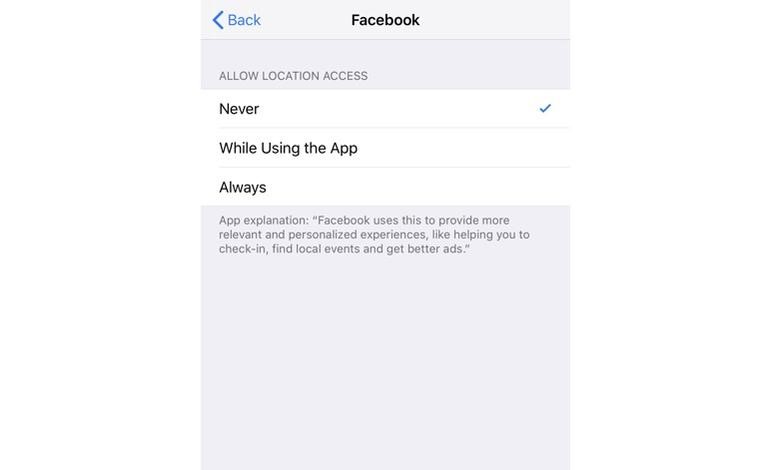
16. 사파리 브라우저 사용자화하기
iOS에서 Safari를 사용하는 것을 선호하는 경우 Apple이 iOS 12에서 여러 보안 설정을 제공하므로 보안 설정을 사용자화할 수 있습니다.
이를 위해 설정 > Safari로 이동합니다. 여기에 팝업 차단, 교차 사이트 추적 중지 등을 사용할 수 있는 다양한 옵션이 표시됩니다.
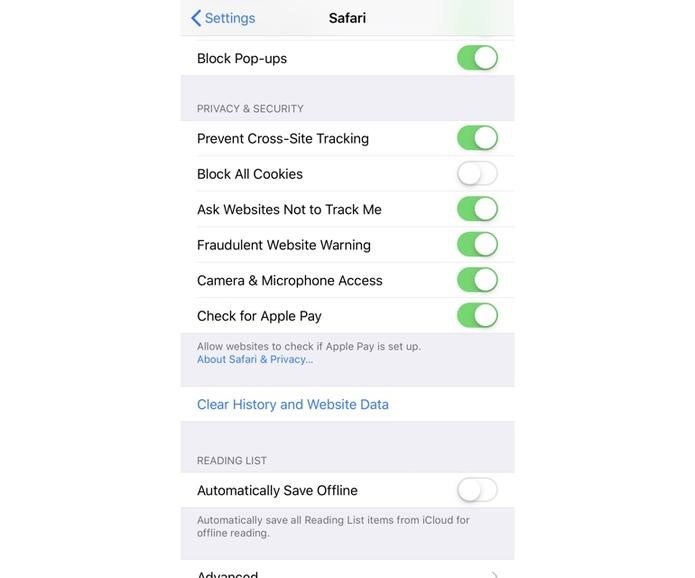
이러한 작은 조정을 사용하여 iOS 12를 실행하는 iPhone, iPad를 해커로부터 보호할 수 있습니다. 일부 성능 문제에 직면할 수 있지만 그로 인해 보안 기능 사용을 중단하지 마십시오. iOS 12에 추가된 이러한 기능은 데이터 및 기기 보안을 위한 것입니다.
